carplay OPEL INSIGNIA BREAK 2019.5 Manual pentru sistemul Infotainment (in Romanian)
[x] Cancel search | Manufacturer: OPEL, Model Year: 2019.5, Model line: INSIGNIA BREAK, Model: OPEL INSIGNIA BREAK 2019.5Pages: 93, PDF Size: 1.82 MB
Page 9 of 93
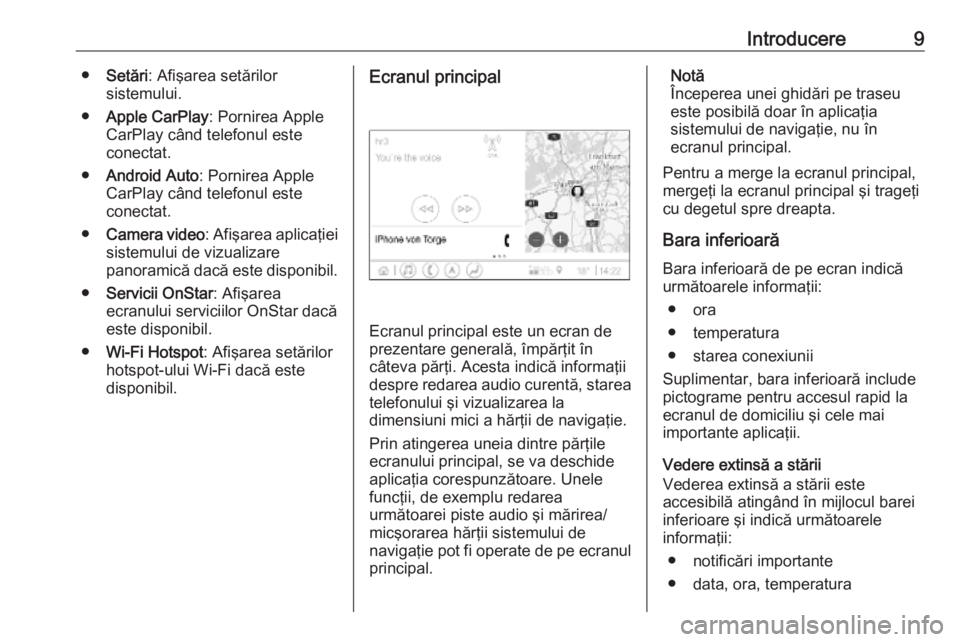
Introducere9●Setări : Afişarea setărilor
sistemului.
● Apple CarPlay : Pornirea Apple
CarPlay când telefonul este
conectat.
● Android Auto : Pornirea Apple
CarPlay când telefonul este
conectat.
● Camera video : Afişarea aplicaţiei
sistemului de vizualizare
panoramică dacă este disponibil.
● Servicii OnStar : Afişarea
ecranului serviciilor OnStar dacă
este disponibil.
● Wi-Fi Hotspot : Afişarea setărilor
hotspot-ului Wi-Fi dacă este
disponibil.Ecranul principal
Ecranul principal este un ecran de
prezentare generală, împărţit în
câteva părţi. Acesta indică informaţii
despre redarea audio curentă, starea
telefonului şi vizualizarea la
dimensiuni mici a hărţii de navigaţie.
Prin atingerea uneia dintre părţile
ecranului principal, se va deschide
aplicaţia corespunzătoare. Unele
funcţii, de exemplu redarea
următoarei piste audio şi mărirea/ micşorarea hărţii sistemului de
navigaţie pot fi operate de pe ecranul
principal.
Notă
Începerea unei ghidări pe traseu
este posibilă doar în aplicaţia
sistemului de navigaţie, nu în
ecranul principal.
Pentru a merge la ecranul principal,
mergeţi la ecranul principal şi trageţi
cu degetul spre dreapta.
Bara inferioară
Bara inferioară de pe ecran indică
următoarele informaţii:
● ora
● temperatura
● starea conexiunii
Suplimentar, bara inferioară include
pictograme pentru accesul rapid la
ecranul de domiciliu şi cele mai
importante aplicaţii.
Vedere extinsă a stării
Vederea extinsă a stării este
accesibilă atingând în mijlocul barei
inferioare şi indică următoarele
informaţii:
● notificări importante● data, ora, temperatura
Page 13 of 93
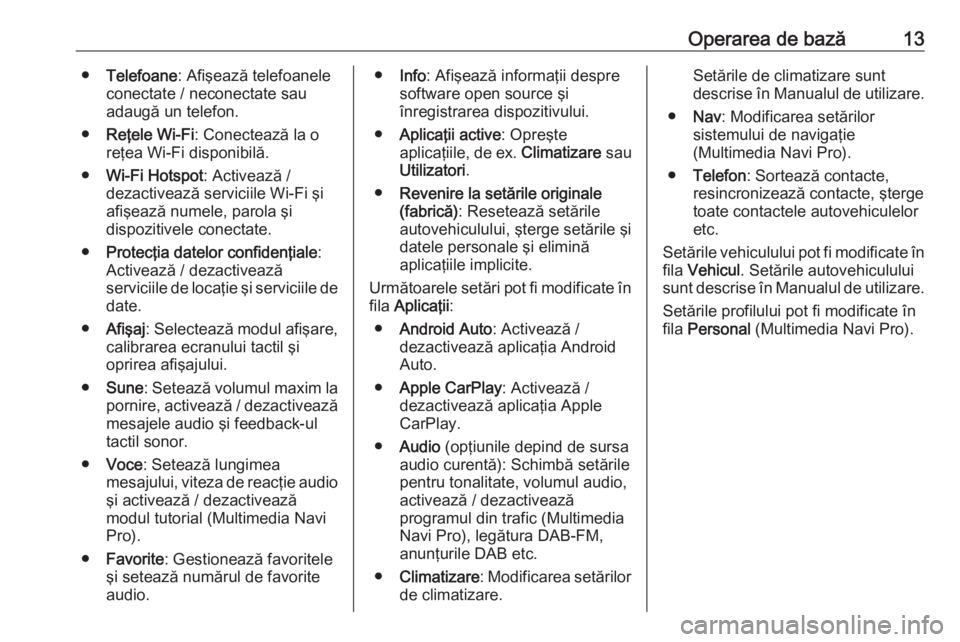
Operarea de bază13●Telefoane : Afişează telefoanele
conectate / neconectate sau
adaugă un telefon.
● Reţele Wi-Fi : Conectează la o
reţea Wi-Fi disponibilă.
● Wi-Fi Hotspot : Activează /
dezactivează serviciile Wi-Fi şi
afişează numele, parola şi
dispozitivele conectate.
● Protecţia datelor confidenţiale :
Activează / dezactivează
serviciile de locaţie şi serviciile de date.
● Afişaj : Selectează modul afişare,
calibrarea ecranului tactil şi
oprirea afişajului.
● Sune : Setează volumul maxim la
pornire, activează / dezactivează mesajele audio şi feedback-ul
tactil sonor.
● Voce : Setează lungimea
mesajului, viteza de reacţie audio şi activează / dezactivează
modul tutorial (Multimedia Navi
Pro).
● Favorite : Gestionează favoritele
şi setează numărul de favorite
audio.● Info : Afişează informaţii despre
software open source şi
înregistrarea dispozitivului.
● Aplicaţii active : Opreşte
aplicaţiile, de ex. Climatizare sau
Utilizatori .
● Revenire la setările originale
(fabrică) : Resetează setările
autovehiculului, şterge setările şi
datele personale şi elimină
aplicaţiile implicite.
Următoarele setări pot fi modificate în
fila Aplicaţii :
● Android Auto : Activează /
dezactivează aplicaţia Android
Auto.
● Apple CarPlay : Activează /
dezactivează aplicaţia Apple
CarPlay.
● Audio (opţiunile depind de sursa
audio curentă): Schimbă setările
pentru tonalitate, volumul audio, activează / dezactivează
programul din trafic (Multimedia
Navi Pro), legătura DAB-FM,
anunţurile DAB etc.
● Climatizare : Modificarea setărilor
de climatizare.Setările de climatizare sunt
descrise în Manualul de utilizare.
● Nav : Modificarea setărilor
sistemului de navigaţie
(Multimedia Navi Pro).
● Telefon : Sortează contacte,
resincronizează contacte, şterge
toate contactele autovehiculelor
etc.
Setările vehiculului pot fi modificate în
fila Vehicul . Setările autovehiculului
sunt descrise în Manualul de utilizare.
Setările profilului pot fi modificate în
fila Personal (Multimedia Navi Pro).
Page 28 of 93
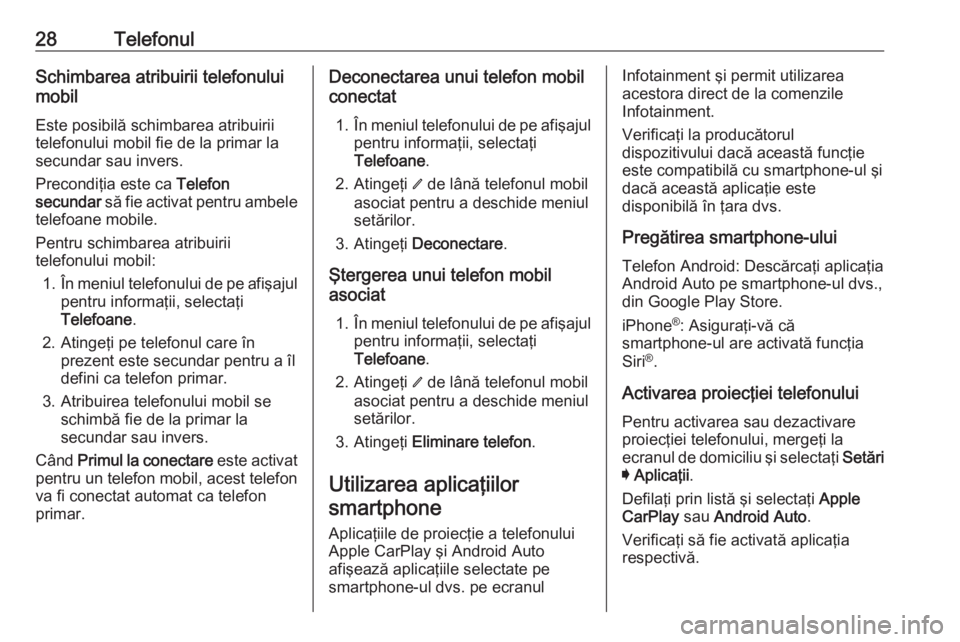
28TelefonulSchimbarea atribuirii telefonului
mobil
Este posibilă schimbarea atribuirii
telefonului mobil fie de la primar la
secundar sau invers.
Precondiţia este ca Telefon
secundar să fie activat pentru ambele
telefoane mobile.
Pentru schimbarea atribuirii
telefonului mobil:
1. În meniul telefonului de pe afişajul
pentru informaţii, selectaţi Telefoane .
2. Atingeţi pe telefonul care în prezent este secundar pentru a îl
defini ca telefon primar.
3. Atribuirea telefonului mobil se schimbă fie de la primar la
secundar sau invers.
Când Primul la conectare este activat
pentru un telefon mobil, acest telefon
va fi conectat automat ca telefon
primar.Deconectarea unui telefon mobil
conectat
1. În meniul telefonului de pe afişajul
pentru informaţii, selectaţiTelefoane .
2. Atingeţi / de lână telefonul mobil
asociat pentru a deschide meniul
setărilor.
3. Atingeţi Deconectare .
Ştergerea unui telefon mobil
asociat
1. În meniul telefonului de pe afişajul
pentru informaţii, selectaţi
Telefoane .
2. Atingeţi / de lână telefonul mobil
asociat pentru a deschide meniul
setărilor.
3. Atingeţi Eliminare telefon .
Utilizarea aplicaţiilor smartphone
Aplicaţiile de proiecţie a telefonului
Apple CarPlay şi Android Auto
afişează aplicaţiile selectate pe
smartphone-ul dvs. pe ecranulInfotainment şi permit utilizarea
acestora direct de la comenzile
Infotainment.
Verificaţi la producătorul
dispozitivului dacă această funcţie
este compatibilă cu smartphone-ul şi
dacă această aplicaţie este
disponibilă în ţara dvs.
Pregătirea smartphone-ului
Telefon Android: Descărcaţi aplicaţia
Android Auto pe smartphone-ul dvs.,
din Google Play Store.
iPhone ®
: Asiguraţi-vă că
smartphone-ul are activată funcţia
Siri ®
.
Activarea proiecţiei telefonului
Pentru activarea sau dezactivare
proiecţiei telefonului, mergeţi la
ecranul de domiciliu şi selectaţi Setări
I Aplicaţii .
Defilaţi prin listă şi selectaţi Apple
CarPlay sau Android Auto .
Verificaţi să fie activată aplicaţia
respectivă.
Page 30 of 93
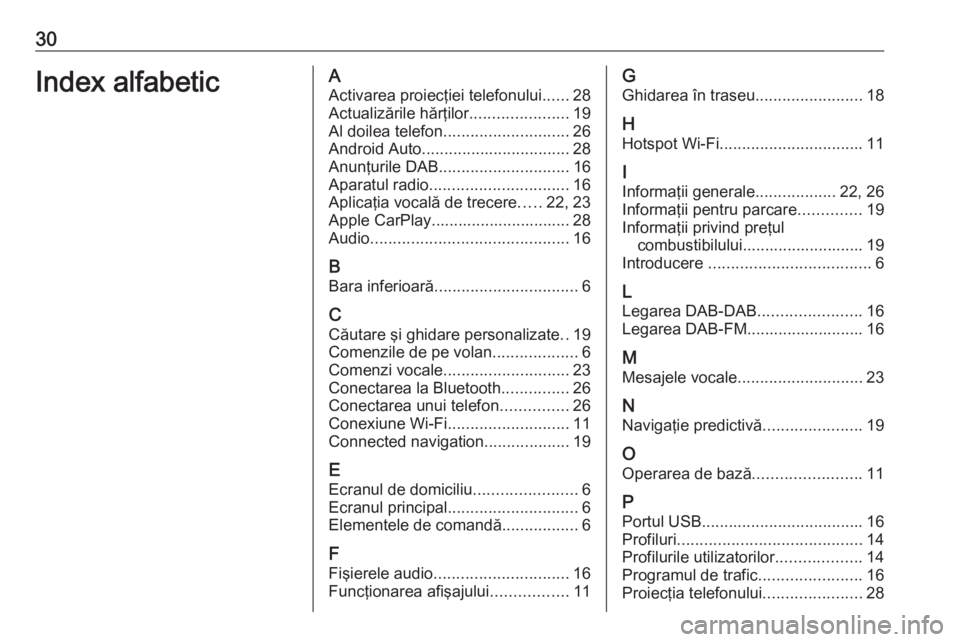
30Index alfabeticAActivarea proiecţiei telefonului ......28
Actualizările hărţilor ......................19
Al doilea telefon ............................ 26
Android Auto ................................. 28
Anunţurile DAB ............................. 16
Aparatul radio ............................... 16
Aplicaţia vocală de trecere .....22, 23
Apple CarPlay............................... 28
Audio ............................................ 16
B
Bara inferioară ................................ 6
C Căutare şi ghidare personalizate ..19
Comenzile de pe volan ...................6
Comenzi vocale ............................ 23
Conectarea la Bluetooth ...............26
Conectarea unui telefon ...............26
Conexiune Wi-Fi ........................... 11
Connected navigation ...................19
E Ecranul de domiciliu .......................6
Ecranul principal ............................. 6
Elementele de comandă .................6
F
Fişierele audio .............................. 16
Funcţionarea afişajului .................11G
Ghidarea în traseu ........................18
H
Hotspot Wi-Fi ................................ 11
I
Informaţii generale ..................22, 26
Informaţii pentru parcare ..............19
Informaţii privind preţul combustibilului........................... 19
Introducere .................................... 6
L
Legarea DAB-DAB .......................16
Legarea DAB-FM.......................... 16
M Mesajele vocale ............................ 23
N Navigaţie predictivă ......................19
O Operarea de bază ........................11
P Portul USB .................................... 16
Profiluri ......................................... 14
Profilurile utilizatorilor ...................14
Programul de trafic .......................16
Proiecţia telefonului ......................28
Page 62 of 93
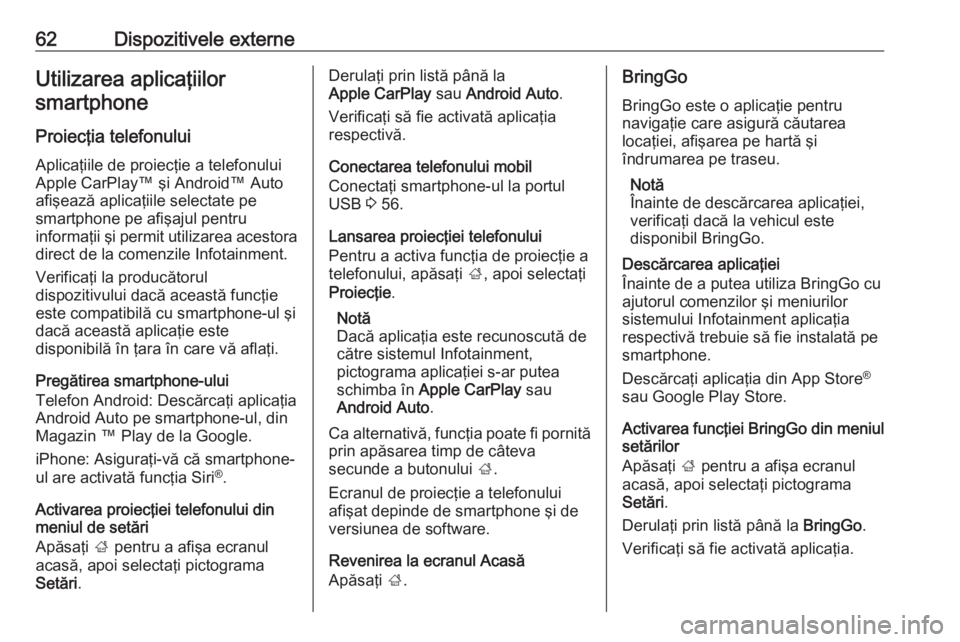
62Dispozitivele externeUtilizarea aplicaţiilorsmartphone
Proiecţia telefonului
Aplicaţiile de proiecţie a telefonului
Apple CarPlay™ şi Android™ Auto
afişează aplicaţiile selectate pe
smartphone pe afişajul pentru
informaţii şi permit utilizarea acestora direct de la comenzile Infotainment.
Verificaţi la producătorul
dispozitivului dacă această funcţie
este compatibilă cu smartphone-ul şi
dacă această aplicaţie este
disponibilă în ţara în care vă aflaţi.
Pregătirea smartphone-ului
Telefon Android: Descărcaţi aplicaţia
Android Auto pe smartphone-ul, din
Magazin ™ Play de la Google.
iPhone: Asiguraţi-vă că smartphone- ul are activată funcţia Siri ®
.
Activarea proiecţiei telefonului din
meniul de setări
Apăsaţi ; pentru a afişa ecranul
acasă, apoi selectaţi pictograma
Setări .Derulaţi prin listă până la
Apple CarPlay sau Android Auto .
Verificaţi să fie activată aplicaţia
respectivă.
Conectarea telefonului mobil
Conectaţi smartphone-ul la portul
USB 3 56.
Lansarea proiecţiei telefonului
Pentru a activa funcţia de proiecţie a
telefonului, apăsaţi ;, apoi selectaţi
Proiecţie .
Notă
Dacă aplicaţia este recunoscută de
către sistemul Infotainment,
pictograma aplicaţiei s-ar putea
schimba în Apple CarPlay sau
Android Auto .
Ca alternativă, funcţia poate fi pornită prin apăsarea timp de câteva
secunde a butonului ;.
Ecranul de proiecţie a telefonului afişat depinde de smartphone şi de
versiunea de software.
Revenirea la ecranul Acasă
Apăsaţi ;.BringGo
BringGo este o aplicaţie pentru
navigaţie care asigură căutarea
locaţiei, afişarea pe hartă şi
îndrumarea pe traseu.
Notă
Înainte de descărcarea aplicaţiei,
verificaţi dacă la vehicul este
disponibil BringGo.
Descărcarea aplicaţiei
Înainte de a putea utiliza BringGo cu
ajutorul comenzilor şi meniurilor
sistemului Infotainment aplicaţia
respectivă trebuie să fie instalată pe
smartphone.
Descărcaţi aplicaţia din App Store ®
sau Google Play Store.
Activarea funcţiei BringGo din meniul
setărilor
Apăsaţi ; pentru a afişa ecranul
acasă, apoi selectaţi pictograma
Setări .
Derulaţi prin listă până la BringGo.
Verificaţi să fie activată aplicaţia.